
حفظ المستندات بشكل مباشر في المجلد المشترك/خادم FTP
 |
|
الوجهات المتاحة للمجلدات المشتركة تقتصر على جهات الاتصال المسجّلة في دليل العناوين. إذا لم تكن هناك جهات اتصال مسجّلة، قم بتسجيل جهات الاتصال في دليل العناوين قبل المسح الضوئي إلى المجلدات المشتركة.
|
1
ضع المستند (المستندات). وضع المستندات
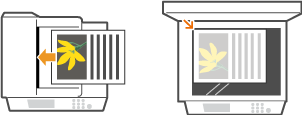
2
اضغط على  ثم انقر على <المسح الضوئي>.
ثم انقر على <المسح الضوئي>.
 ثم انقر على <المسح الضوئي>.
ثم انقر على <المسح الضوئي>.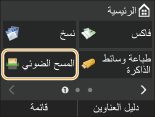
عندما تظهر شاشة تسجيل الدخول، استعمل مفاتيح الأرقام لإدخال اسم المستخدم وكلمة المرور. ثم قم باختيار خادم توثيق الهوية واضغط  . تسجيل الدخول على الإرسال المعتمد Authorized Send.
. تسجيل الدخول على الإرسال المعتمد Authorized Send.
 . تسجيل الدخول على الإرسال المعتمد Authorized Send.
. تسجيل الدخول على الإرسال المعتمد Authorized Send.3
حدد باللمس <ملف>.
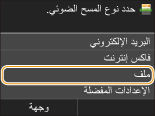
4
قم باختيار جهة اتصال من دليل العناوين.
للحصول على إرشادات حول كيفية استخدام دفتر العناوين، راجع التحديد من دليل العناوين .
اختيار جهات الاتصال بشكل مباشر عن طريق إدخال أرقام الاتصال المشفرة. يمكنك أيضًا تحديد جهات الاتصال المستعملة مسبقًا. اختيار جهات الاتصال بشكل مباشر عن طريق إدخال أرقام الاتصال المشفرة تحديد جهات اتصال مستخدمة من قبل
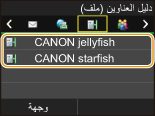

إذا تعذر عرض الشاشة أعلاه
يمكنك الإرسال إلى مجلد مشترك أو خادم FTP فقط. للإرسال إلى جهات اتصال أخرى، يجب أن تقوم بضبط إعدادات توثيق الهوية لوظيفة الإرسال حيث لا يتم حظر جهات الاتصال. اتصل بالمسؤول لديك للحصول على التفاصيل. توثيق هوية الخادم LDAP
5
حدد إعدادات المسح الضوئي حسب الضرورة.
انقر على الإعدادات. تحديد الإعدادات االتفصيلية
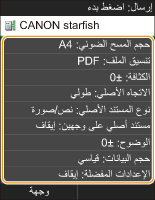

يتم تلقائيًا تخصيص اسم ملف للمستند الممسوح ضوئيًا بناءً على الصيغة التالية:
(رقم المستند (ثلاث خانات)_تاريخ وتوقيت الإرسال_رقم إدارة الاتصال (أربع خانات.لاحقة اسم الملف
(رقم المستند (ثلاث خانات)_تاريخ وتوقيت الإرسال_رقم إدارة الاتصال (أربع خانات.لاحقة اسم الملف
مثال على أسماء الملفات: إذا تم تحويل مستند مكون من صفحة واحدة إلى ملف PDF وتم إرساله في ١٧ أكتوبر ٢٠١٥ في الساعة 07:00:05 بعد الظهر.
0045_151010191005_001.pdf
لا يمكنك تحديد أسماء الملفات بنفسك.
6
اضغط  لبدء المسح الضوئي.
لبدء المسح الضوئي.
 لبدء المسح الضوئي.
لبدء المسح الضوئي.تبدأ عملية المسح الضوئي.
عندما تظهر شاشة توثيق هوية الملف، استعمل مفاتيح الأرقام لإدخال اسم المستخدم وكلمة المرور ومن ثم انقر على <تطبيق>.
إذا أردت إلغاء المسح الضوئي، اضغط 
 <نعم>.
<نعم>.

 <نعم>.
<نعم>. عند وضع المستندات في وحدة التغذية في الخطوة ١
عند وضع المستندات في وحدة التغذية في الخطوة ١
عند الانتهاء من المسح الضوئي، يتم مسح المستندات ضوئيًا إلى المجلد المشترك أو خادم FTP.
 عند وضع المستندات على اللوح الزجاجي في الخطوة ١
عند وضع المستندات على اللوح الزجاجي في الخطوة ١
عند الانتهاء من المسح الضوئي، اتبع الإجراءات أدناه (إلا إذا اخترت JPEG كصيغة للملف في الخطوة ٥).
|
1
|
إذا كانت هناك صفحات إضافية بالمستند مطلوب مسحها ضوئيًا، فضع المستند التالي على الزجاج المسطح، ثم اضغط على
 . .كرر هذه الخطوة حتى تنتهي من المسح الضوئي لكل الصفحات.
وعندما يتبقى صفحة واحدة فقط سيتم مسحها ضوئيًا، تابع إلى الخطوة التالية.
|
|
2
|
انقر على <بدء الإرسال>.
يتم مسح المستندات ضوئيًا إلى المجلد المشترك أو خادم FTP.
|
 |
|
إذا أردت تنفيذ المسح الضوئي دائمًا بنفس الإعدادات: تغيير الإعدادات الافتراضية
إذا أردت أن تسجّل توليفة إعدادات لاستخدامها عند الحاجة: تسجيل إعدادات المسح الضوئي التي تُستخدم بشكل متكرر (الإيميل/فاكس الإنترنت/المجلد المشترك/خادم FTP)
|